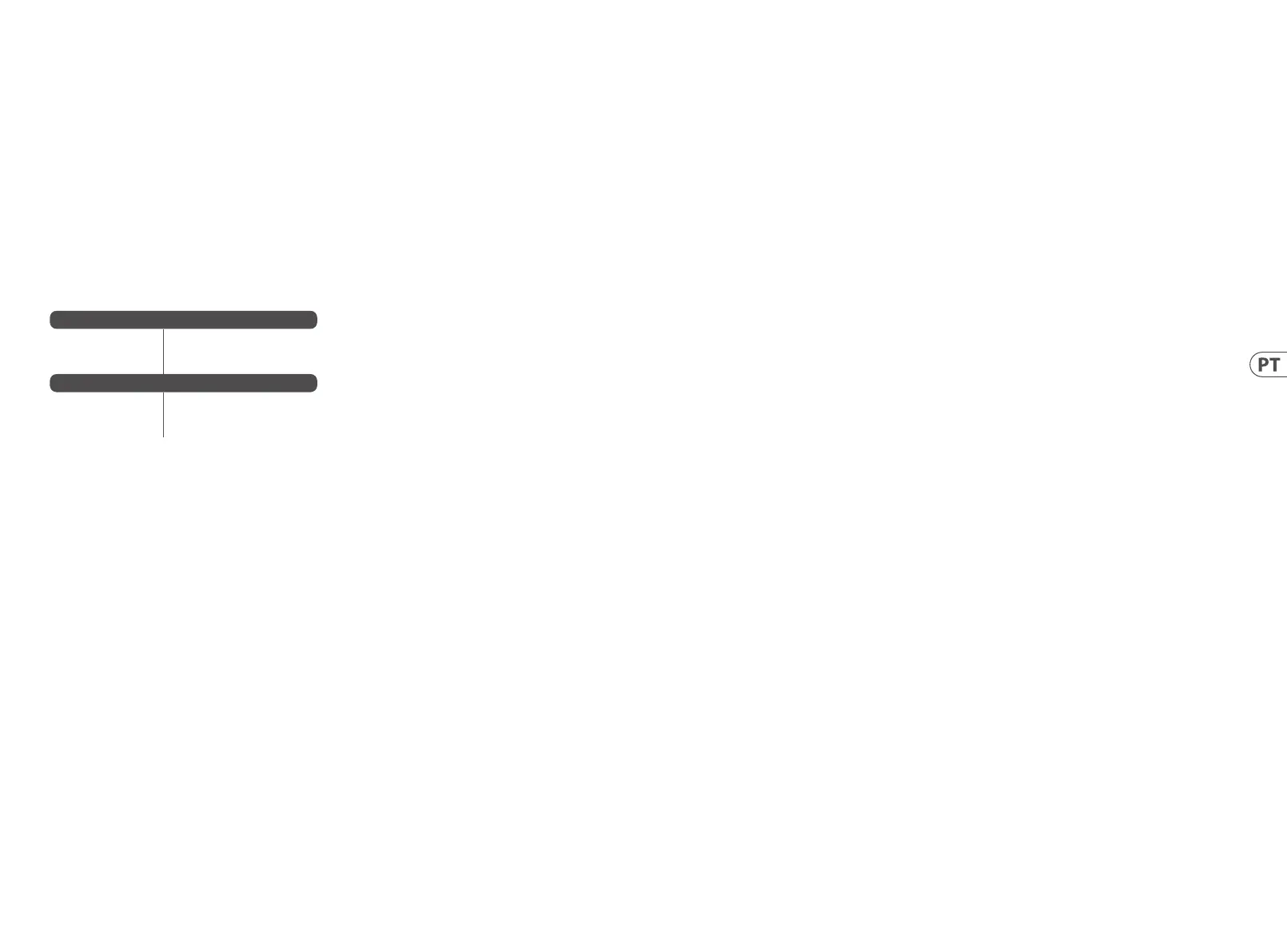Sobre este documento
Este Guia de Início Rápido o ajudará a congurar, conectar e
começar a operar seu GO XLR MINI.
GO XLR MINI App
O aplicativo GO XLR é NECESSÁRIO para operar seu GO XLR MINI.
Os principais recursos do aplicativo GO XLR incluem:
• • EQ, comprimir e ativar seu microfone
• • Congurar e denir os controles do mixer
• • Alterar a iluminação do produto
• • Acesso direto aos manuais do produto
• • Acesso ao suporte TC Helicon
* Windows é uma marca registrada ou marca comercial da Microsoft Corporation
nos Estados Unidos e / ou outros países.
† O sistema operacional Windows 10 é recomendado devido aos recursos
de remapeamento de áudio deste sistema.
Download de driver,
aplicativo e rmware
www.tc-helicon.com/Categories/c/Tchelicon/Downloads
Get help!
YouTube Tutoriais - https://www.youtube.com/channel/
UCLuCYhAAOD-wMQaXDNhvFbQ
Web Support - www.tc-helicon.com/brand/tchelicon/support
Discord - https://discord.gg/8Ebg3Sp
Siga-nos!
@helicongaming
www.instagram.com/helicongaming/
Minimum Hardware:
PC-based Hardware
-Core 2 DUO CPU
-Ethernet port
-1 GB RAM
Recommended Operating Systems:
Windows*
-Windows 7, 32-bit or 64-bit
-Windows 8, 32-bit or 64 bit
-Windows 10, 32-bit or 64-bit
†
1. Baixe e instale o pacote de driver / aplicativo. Você pode
ser solicitado a reiniciar durante este processo:
a. https://www.tc-helicon.com/Categories/c/
Tchelicon/Downloads
b. Na linha “Produto”, role para baixo e clique em
“GO XLR MINI”.
2. Quando a instalação do driver e do aplicativo
for concluída, feche o aplicativo.
3. Conecte o GO XLR MINI via USB ao seu computador.
4. Aguarde até que o GO XLR MINI seja ligado
(apenas alguns segundos).
5. Abra novamente o aplicativo GO XLR.
6. O canto inferior da janela do GO XLR App deve dizer
“GO XLR MINI conectado via USB”.
7. Abra o painel “Congurações de Som” do Windows:
a. Em “Escolha seu dispositivo de saída”,
escolha “Sistema (TC-Helicon GO XLR MINI)”.
b. Em “Escolha seu dispositivo de entrada”, escolha
“Microfone para bate-papo (TC-Helicon GO XLR MINI)”.
c. Essas ações denem a saída de som principal do
Windows para o fader "Sistema" (controle deslizante)
no GO XLR MINI e designam sua entrada XLR MIC INPUT
ou MIC de 3.5 mm como sua entrada de microfone
principal.
8. Para qualquer aplicativo de bate-papo como Discord, Skype,
TeamSpeak, bate-papo dentro do jogo, etc:
a. Escolha “Chat Mic (TC-Helicon GoXLR Mini)”
como seu dispositivo INPUT.
b. Escolha “Chat (TC-Helcion GoXLR Mini)”
como seu dispositivo de SAÍDA.
c. Essas ações denem o controle de volume
do programa de bate-papo para o fader
(controle deslizante) “Chat” no GO XLR MINI.
9. Para música, jogos ou outros aplicativos:
a. No painel “Congurações de som” do Windows,
clique em “Outras opções de som” na parte inferior.
b. Certique-se de que seu jogo, reprodutor de
música, etc. esteja reproduzindo áudio. (Você não
verá seu programa listado se ele não estiver fazendo
nenhum som).
c. Encontre o programa que deseja atribuir a um fader
(controle deslizante) na lista.
d. Clique na lista suspensa à direita do nome do programa
e escolha o controle deslizante no qual deseja que o
programa apareça. Por exemplo, você pode escolher
“Música (TC-Helicon GoXLR Mini)” para o Spotify.
10. Em seu programa de transmissão, escolha “Broadcast
Stream Mix (TC-Helicon GoXLR Mini)” como seu ÚNICO
dispositivo de áudio de entrada:
a. In OBS, go to File → Settings → Audio:
i. Escolha “Broadcast Stream Mix (TC-Helicon
GoXLR Mini)” como seu microfone / dispositivo
de áudio auxiliar.
ii. Para TODOS os outros dispositivos,
escolha DESATIVADO.
b. Em SLOBS, clique na roda dentada no canto
superior direito:
i. Clique em Áudio.
ii. Escolha “Broadcast Stream Mix (TC-Helicon
GoXLR Mini” como seu microfone /
dispositivo auxiliar 1).
iii. Para TODOS os outros dispositivos de áudio,
escolha DISABLED.
c. In XSplit choose Tools → Settings → Audio:
i. Em Microfone, escolha “Broadcast Stream Mix
(TC-Helicon GoXLR Mini)”.
ii. Para Pré-visualização de áudio e Som
do sistema, escolha NENHUM.
iii. Você pode obter um pop-up de aviso. Clique OK!
11. Essas etapas devem ajudá-lo a começar a trabalhar. Para
todos os outros recursos, temos uma grande série de vídeos
do YouTube, uma comunidade Discord ativa, manual do
usuário completo e equipe de suporte maravilhosa. Por
favor, use os links em Get Help! Seção para se conectar
conosco.
Etapas de ConguraçãoBem-vinda
23Quick Start Guide22 GO XLR MINI